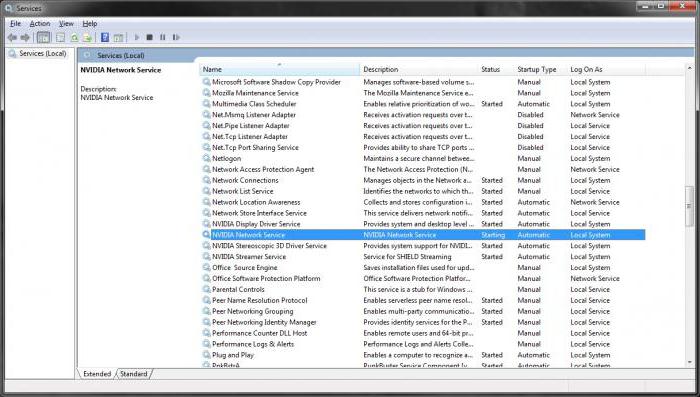So entfernen Sie den NVIDIA-Treiber vollständig aus dem System
Es wird angenommen, dass die Treiber für NVIDIA-Grafikkartenkeine Notwendigkeit zu löschen. Zum Beispiel werden beim Upgrade ältere Versionen automatisch durch neue ersetzt. Trotz dieses Ansatzes gibt es in einigen Fällen Fehler beim Aktualisieren oder Systemprobleme (Treiberkonflikte) beim Ersetzen einer Grafikkarte. Und dann ist die dringendste Frage, wie man den NVIDIA Treiber vollständig deinstalliert. Im Folgenden finden Sie die einfachsten und schnellsten Möglichkeiten, dies für jeden Benutzer zu tun.
Wie deinstalliere ich den NVIDIA Treiber während des Updates?
Beginnen wir mit dem Einfachsten. Angenommen, die automatische Aktualisierung funktionierte aus irgendeinem Grund nicht. Was ist in diesem Fall zu tun?
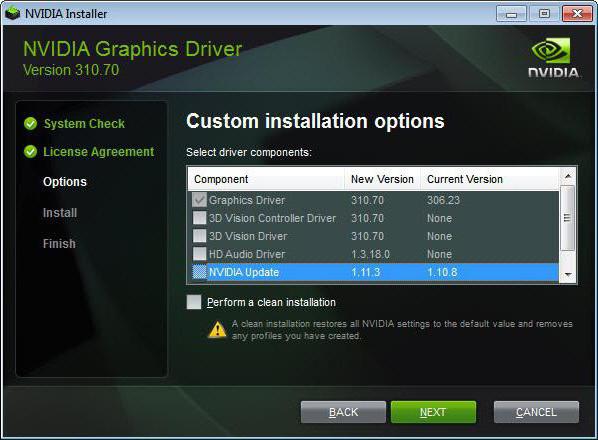
Laden Sie den neuesten Treiber mit herunter, um loszulegendie offizielle Website des Entwicklers und dann das Installationsprogramm ausführen. Wenn das Fenster zum Auswählen des Installationstyps angezeigt wird, verwenden Sie eine selektive Installation, und geben Sie dann eine "saubere" Installation an. Weiter warten wir einfach auf die Beendigung des Prozesses. In diesem Fall können Sie absolut sicher sein, dass die alten Profile und Treiber vollständig aus dem System entfernt und durch eine neue Version ersetzt werden.
So entfernen Sie den Treiber vollständig: Standardverfahren
Aber was tun, wenn die Probleme oben beschrieben sindWeg ist nicht gelöst. Sie können den Treiber aus dem Geräte-Manager entfernen, aber das System wird es während des Neustarts erneut installieren. In diesem Fall müssen Sie den Standardabschnitt von Programmen und Komponenten in der Systemsteuerung verwenden.

Wie deinstalliere ich den NVIDIA-Treiber? Sehr einfach! Es ist notwendig, alle Komponenten von NVIDIA auszuwählen, sie nach dem Namen des Entwicklers zu sortieren und dann das Standard-Deinstallationsverfahren zu verwenden. Es ist wichtig zu berücksichtigen, dass bei dieser Methode die Entfernung nicht immer reibungslos verläuft. Erstens ist das manuelle Löschen jeder Komponente zu lang. Zweitens werden nicht alle Komponenten deinstalliert (es gibt viele Mülldateien, Einträge in der Systemregistrierung usw.). Um nach allem zu suchen, was nach der Deinstallation noch übrig war, ist das eine undankbare Aufgabe.
Verwendung von spezialisierten Dienstprogrammen
Es ist besser, um Hilfe zu bittenProgramme, die die ganze Arbeit für den Benutzer des Computersystems erledigen. Sie können natürlich die Anwendung Treiber Sweeper empfehlen, aber es funktioniert ausschließlich in Windows 7 und früheren Versionen des Systems, aber die achte und zehnte Modifikationen werden nicht unterstützt. Wie dann eingeben?

Für diese Situation die Frage, wie Sie entfernenDer NVIDIA-Treiber wird vollständig und vollständig mit dem universellen Programm Display Driver Uninstaller gelöst. Es ist jedoch notwendig, alle Aktionen nur in einem abgesicherten Modus auszuführen. Das Programm ermittelt automatisch den Boot-Modus des Systems und fordert den Benutzer beim normalen Start auf, in den abgesicherten Modus zu wechseln. Als Nächstes erkennt das Dienstprogramm automatisch alle verfügbaren Komponenten und deinstalliert sie ohne Benutzereingriff. Diese Anwendung ist auch praktisch, weil Sie damit sogar die Verwendung von PhysX ablehnen können.

Eine ebenso interessante Lösung für die Frage, wieEntfernen Sie den Treiber NVIDIA, ist die Verwendung der mächtigste seiner Art Programm iObit Uninstaller. Wenn Sie sich den Programmabschnitt ansehen, werden Sie feststellen, dass er der Standardansicht einer ähnlichen Windows-Partition ähnelt. Der Unterschied besteht darin, dass Sie sofort alle Komponenten auswählen können. Anschließend wird die standardmäßige Deinstallationsprozedur gestartet. Anschließend wird ein leistungsstarker Scan durchgeführt, bei dem alle verbleibenden Dateien und Registrierungsschlüssel erkannt werden. Um den Deinstallationsvorgang abzuschließen, müssen Sie alle gefundenen Objekte löschen und das Kontrollkästchen zum Löschen von Dateien aktivieren.
Statt der Summe
Das ist alles über das Entfernen von Treibern. Diese Lösungen, die Standardmethoden und spezielle Programme verwenden, gelten nicht nur für NVIDIA-Softwareprodukte und Grafikchips. Sie können leicht verwendet werden, um die Treiber anderer Geräte zu deinstallieren, und iObit Uninstaller ist auch für Software-Komponenten, ganz zu schweigen von verschiedenen Arten von Panels in Browsern, und so weiter.